Kontextueller Zugriff basierend auf der Gerätehaltung
Der Citrix Secure Private Access Service bietet kontextbezogenen Zugriff basierend auf einer Gerätehaltung, indem ein lokales NetScaler Gateway oder ein vom Kunden gehostetes NetScaler Gateway (adaptive Authentifizierung) als IdP für Citrix Workspace verwendet wird. Die Enterprise Web- oder SaaS-Apps können basierend auf den Ergebnissen der EPA-Prüfung und der konfigurierten Smart-Access-Richtlinie entweder aufgezählt oder für den Endbenutzer ausgeblendet werden.
Hinweis: Die adaptive Authentifizierung ist ein Citrix Cloud-Dienst, der erweiterte Authentifizierung für Benutzer ermöglicht, die sich bei Citrix Workspace anmelden. Bei der adaptiven Authentifizierung wird eine Gateway-Instanz bereitgestellt, die in der Cloud ausgeführt wird, und Sie können den Authentifizierungsmechanismus für diese Instanz nach Bedarf konfigurieren.
Voraussetzungen
- NetScaler Gateway als IdP muss für Citrix Workspace konfiguriert werden. Einzelheiten finden Sie unter Verwenden eines on-premises NetScaler Gateway als Identitätsanbieter für Citrix Cloud.
- NetScaler ADC Release Version 13.0 Build 82.109 oder höher.
- Intelligente Zugriffs-Tags werden auf der Citrix Gateway-Appliance konfiguriert.
Den Ablauf von Ereignissen verstehen
- Der Benutzer gibt die Workspace-URL in einen Browser ein oder stellt mithilfe einer nativen Citrix Workspace-App eine Verbindung zu einem Workspace Store her.
- Der Benutzer wird zum Citrix Gateway umgeleitet, das als IdP konfiguriert ist.
- Der Benutzer wird aufgefordert, die Durchführung einer EPA-Überprüfung auf seinem Gerät zuzulassen.
- NetScaler Gateway führt eine EPA-Prüfung durch, nachdem die Zustimmung des Benutzers zum Scannen des Geräts erteilt wurde, und schreibt die Smart Access-Tags anhand der Geräte-ID in CAS.
- Der Benutzer meldet sich mit Citrix Gateway IdP und dem konfigurierten Authentifizierungsmechanismus bei Citrix Workspace an.
- Citrix Gateway stellt Informationen zu Smart Access-Richtlinien für Citrix Workspace und Secure Private Access bereit.
- Der Benutzer wird auf die Citrix Workspace-Homepage umgeleitet.
- Citrix Workspace verarbeitet die Smart Access-Tags, die vom Citrix Gateway bereitgestellt werden, das als IdP konfiguriert ist, und bestimmt dann die Apps, die aufgezählt und dem Endbenutzer angezeigt werden müssen.
Konfigurationsszenario — Enterprise Web- oder SaaS-App-Enumeration basierend auf Gerätehaltung-Scans
Schritt 1: Konfigurieren von Smart Access-Richtlinien mithilfe der NetScaler Gateway GUI
- Navigieren Sie zu Sicherheit > AAA-Anwendungsverkehr > Richtlinien > Authentifizierung > Erweiterte Richtlinien> Intelligenter Zugriff > Profile.
- Klicken Sie auf der Registerkarte Profile auf Hinzufügen, um ein Profil zu erstellen.
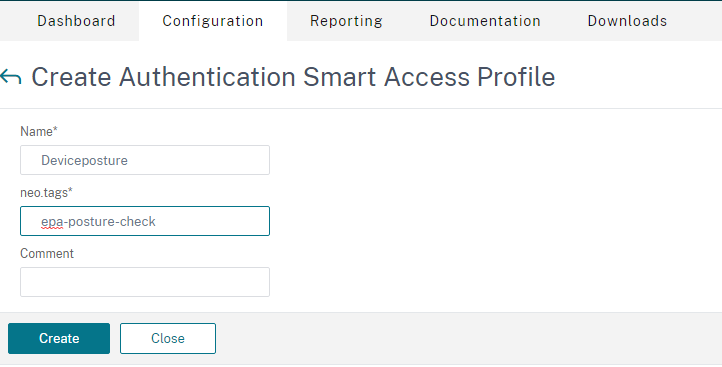
- Geben Sie unter Tagsden Namen des Smart Access-Tags ein. Dies ist das Tag, das Sie manuell eingeben müssen, wenn Sie die kontextabhängige Zugriffsrichtlinie erstellen.
- Navigieren Sie zu Sicherheit > AAA-Anwendungsverkehr > Richtlinien > Authentifizierung > Erweiterte Richtlinien> Intelligenter Zugriff > Richtlinien.
- Klicken Sie auf Hinzufügen, um eine Richtlinie zu erstellen.

- Wählen Sie unter Aktiondas zuvor erstellte Profil aus und klicken Sie auf Hinzufügen.
- Erstellen Sie in Expressionden Richtlinienausdruck und klicken Sie auf OK.
Schritt 2: Erstellen einer kontextabhängigen Zugriffsrichtlinie
Führen Sie die unter Erstellen einer kontextabhängigen Zugriffsrichtlinie beschriebenen Schritte aus.

- Wählen Sie unter WENN DIE FOLGENDE BEDINGUNG ERFÜLLT IST, Gerätestandsprüfungaus.
- WENN Sie mehrere Smart Access-Tags konfiguriert haben, wählen Sie gemäß Ihren Anforderungen eine der folgenden Optionen aus.
- Alle übereinstimmen — Die Geräte-ID muss mit allen Smart Access-Tags übereinstimmen, die für die Geräte-ID geschrieben wurden, wenn Sie sich bei Citrix Workspace anmelden.
- Falls vorhanden — Die Geräte-ID muss mit einem der Smart Access-Tags übereinstimmen, die für die Geräte-ID geschrieben wurden, wenn Sie sich bei Citrix Workspace anmelden.
- Geben Sie unter Benutzerdefinierte Tags eingeben das Smart Access-Tag manuell ein. Diese Tags müssen mit den in NetScaler Gateway konfigurierten Tags identisch sein (Smart Access-Authentifizierungsprofil erstellen > Tags).
Wichtige Hinweise
- Die Auswertung der Körperhaltung erfolgt nur, wenn Sie sich bei Citrix Workspace anmelden (nur während der Authentifizierungen).
- In der aktuellen Version wird keine kontinuierliche Bewertung der Gerätehaltung durchgeführt. Wenn sich der Gerätekontext ändert, nachdem sich der Benutzer bei Citrix Workspace angemeldet hat, haben die Richtlinienbedingungen keine Auswirkungen auf die Bewertung der Gerätehaltung.
- Die Geräte-ID ist eine GUID, die für jedes Endbenutzergerät generiert wird. Die Geräte-ID kann sich ändern, wenn der für den Zugriff auf Citrix Workspace verwendete Browser geändert wird, Cookies gelöscht werden oder der Inkognito-/Privatmodus verwendet wird. Diese Änderung hat jedoch keine Auswirkungen auf die Bewertung der Richtlinie.